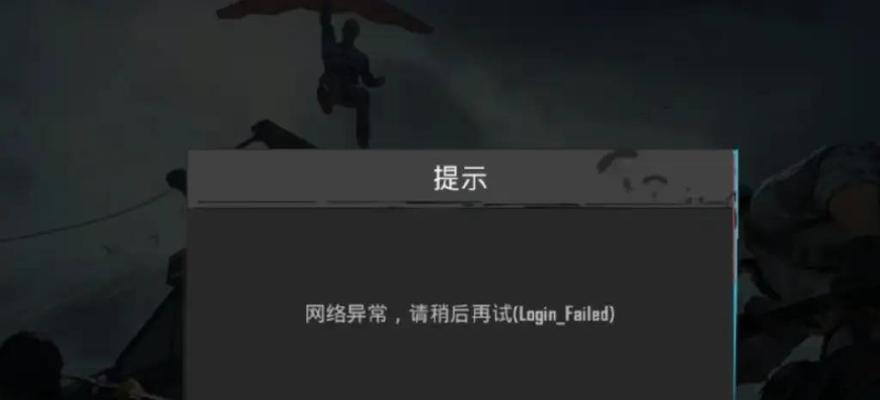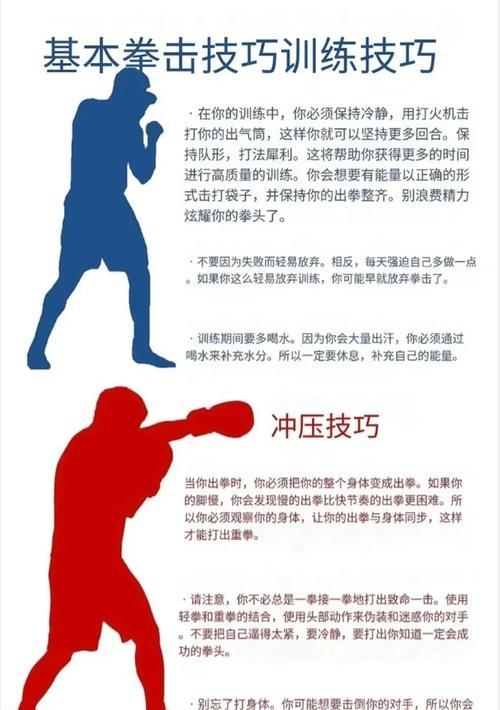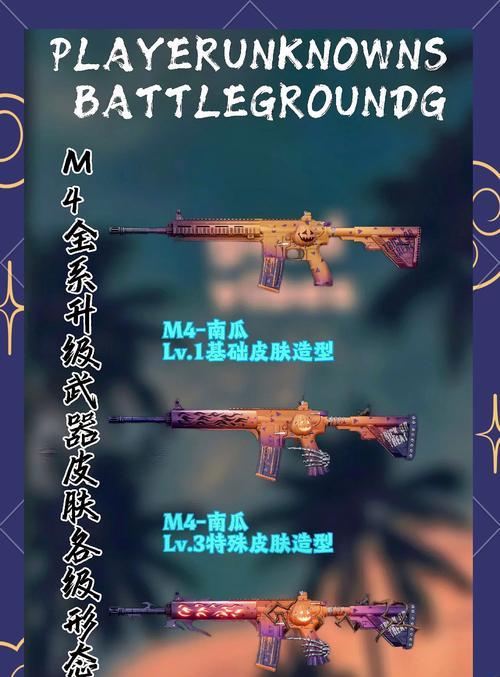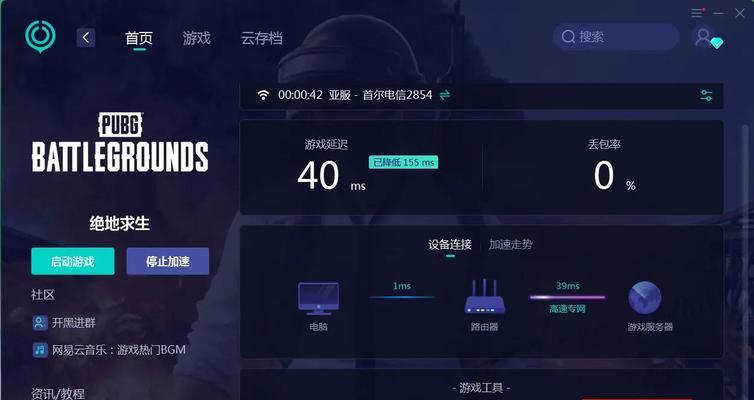在绝地求生这款游戏中,玩家之间的沟通是取得胜利的重要环节。但有时,玩家会遇到无法发言的问题,这可能会严重影响游戏体验。如果你也遇到了这种情况,这篇文章将为你提供详尽的解决办法,并探讨讲话功能失效的可能原因。
1.检查游戏设置
1.1麦克风权限确认
游戏中的发言依赖于麦克风的正确使用。需要确认你的麦克风权限已被游戏正确识别。
操作步骤:
打开绝地求生,进入游戏设置。
检查音频设置,确保“使用麦克风”一栏被正确开启。
尝试在“音频测试”中说话,看是否有声音被捕捉。
1.2音频设备选择
有时,错误的音频设备设置也会导致无法发言。
操作步骤:
在游戏设置中找到音频设备选项。
确认已选择正确的麦克风作为输入设备。
如果你有多个音频设备,尝试切换选择,看是否能解决问题。
2.驱动与系统设置检查
2.1麦克风驱动更新
过时或损坏的驱动程序可能导致发言功能失效。
操作步骤:
进入控制面板中的“设备管理器”。
寻找声卡设备,右键点击你的麦克风设备选择“更新驱动程序”。
按照提示完成更新过程。
2.2系统隐私设置
确保系统隐私设置没有错误地阻止了游戏使用麦克风。
操作步骤:
打开Windows设置,进入“隐私”选项。
选择“麦克风”,确保绝地求生被允许使用麦克风。
尝试临时关闭任何阻止应用访问麦克风的设置,然后重启游戏测试。
3.网络问题排查
3.1网络连接质量
网络连接不稳或延迟过高可能导致发言功能不正常。
操作步骤:
检查你的网络连接,确保与游戏服务器的连接稳定。
使用网络速度测试工具检查下载和上传速度。
如果网络问题严重,尝试重启路由器或联系网络服务提供商。
3.2游戏服务器连接
有时,游戏服务器的连接问题也会导致发言功能失效。
操作步骤:
尝试切换到不同区域的服务器。
重启游戏和路由器,看是否能重新建立稳定的连接。
4.游戏文件验证
游戏文件损坏或不完整也可能导致无法正常发言。
操作步骤:
在Steam库中右键点击绝地求生,选择“属性”。
切换到“本地文件”标签,点击“验证游戏文件的完整性”。
Steam会自动检查并修复损坏的游戏文件。
5.常见原因及解决方法汇总
5.1软件冲突
某些软件或游戏插件可能会与绝地求生冲突,导致发言功能失效。
操作步骤:
临时关闭可能冲突的第三方软件或插件。
分别测试关闭后的发言功能,以确定是否有软件冲突。
5.2音频服务问题
Windows音频服务出现问题也可能导致发言功能失效。
操作步骤:
打开服务管理器(services.msc)。
查找并重启“WindowsAudio”和“WindowsAudioEndpointBuilder”服务。
重启电脑后,再次检查游戏中的发言功能。
6.结语
通过上述步骤的详细指导,你应能够解决绝地求生中无法发言的问题。讲话功能失效的原因可能是多方面的,从游戏内部设置到系统及网络问题,再到硬件设备状态,都需要被仔细排查。希望本文能帮助你重新享受到游戏中与队友顺畅沟通的乐趣。如果遇到问题仍然无法解决,建议联系游戏的官方技术支持获取进一步的帮助。